既然都看到这篇文章了,想必也对jekyll有所了解,我也是新手,将自己遇到的一些问题分享出来,希望能对大家有帮助。
步骤:
安装 Ruby
安装 DevKit
安装 Jekyll
1、安装 Ruby
下载地址:https://rubyinstaller.org/downloads/
注意版本要选 2.0 到 3.0 之间,本文使用的是:rubyinstaller-2.2.6-x64
如果是第一次安装,推荐默认路径,不要乱改路径,避免一些不必要的问题,比如我的路径是:
C:\Ruby22-x64安装的时候注意勾选把ruby添加到路径PATH,如果不勾选也可以手动添加
例如,按照我的路径,就应该添加:
C:\Ruby22-x64\bin;检查ruby是否正常安装,会出现版本号
ruby -v2、安装DevKit
回到刚刚的下载 ruby 的页面,往下滑。。。
下载 DevKit-mingw64-64-4.7.2-20130224-1432-sfx.exe
解压文件,路径不要太长,推荐:
C:\DevKit进入目录,初始化
ruby dk.rb init打开 config.yml 添加
- C:/Ruby22-x64依次执行以下命令
ruby dk.rb review # 审查(非必须)
ruby dk.rb install # 安装
gem -v # 查看gem是否正常安装均无报错,ok
3、安装jekyll
gem install jekyll测试一下
jekyll --version新建项目
jekyll new myblog如果没有任何报错,会在当前目录下回生产一个 myblog 文件夹
4、运行服务器
进入 myblog 文件夹,运行服务器
cd myblog
myblog>jekyll serve一切都很完美,不过这才刚刚开始。。。
5、遇到的问题
问题 1:MSYS2 could not be found
运行:gem install jekyll 时报错
安装msys2之后也不行,经过反复测试,发现是ruby版本的问题,注意到这句话:
For use with Ruby 2.0 to 2.3 (x64 - 64bits only)
删除已安装的ruby,重新下载对应的版本
ruby: rubyinstaller-2.2.6-x64
建议将dev-kit也删除重装
问题 2:ERROR: Failed to build gem native extension
运行:gem install jekyll 时报错
由于之前已经装过 dev ,重装ruby之后没有重新初始化,此处最好重新安装DevKit(查看第二步)
问题 3:cannot load such file – bundler (LoadError)
运行:jekyll serve 时报错
问题 4:in any of the gem sources listed in your Gemfile. (Bundler::GemNotFound)
运行:jekyll serve 时报错
问题3 问题4 基本里边有一个共同点:bundle
通过以下命令安装需要的组件
myblog>bundle install参考文章:







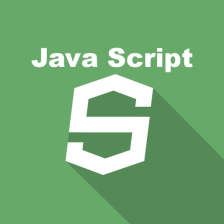
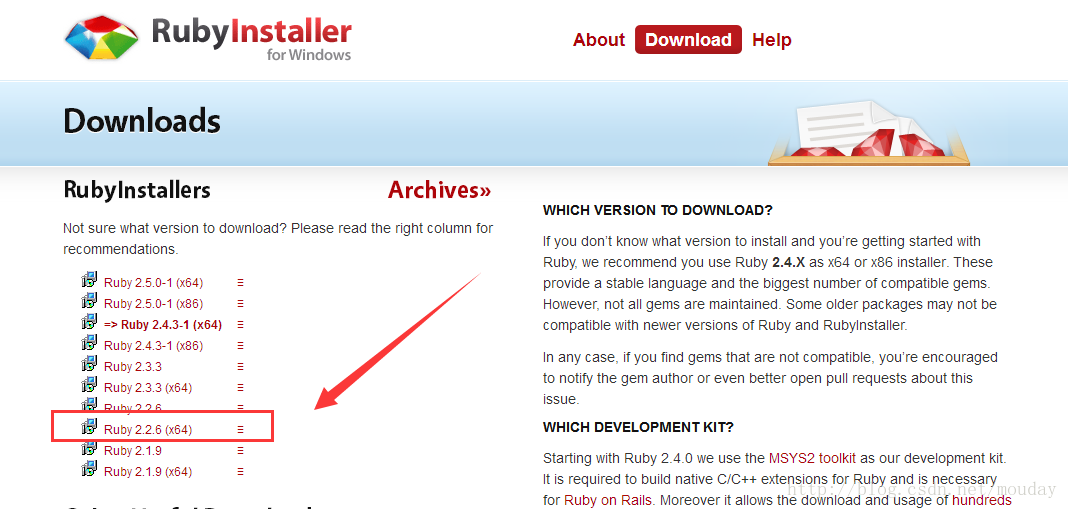
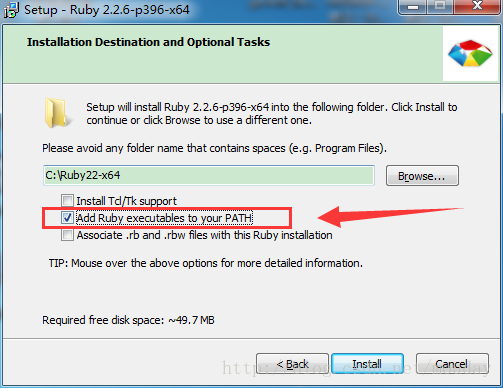

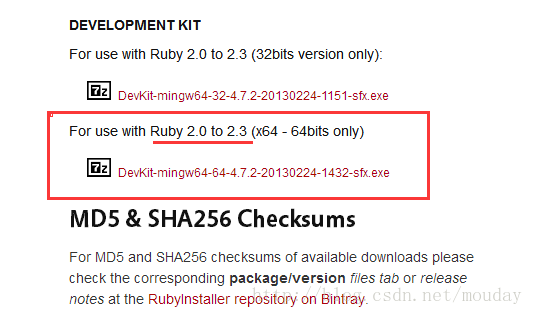
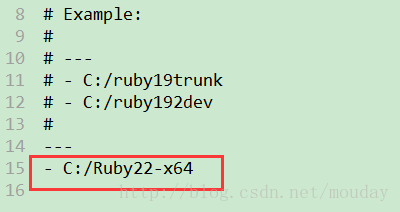
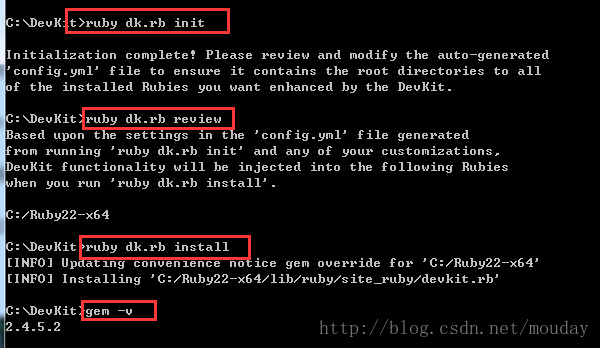
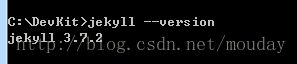
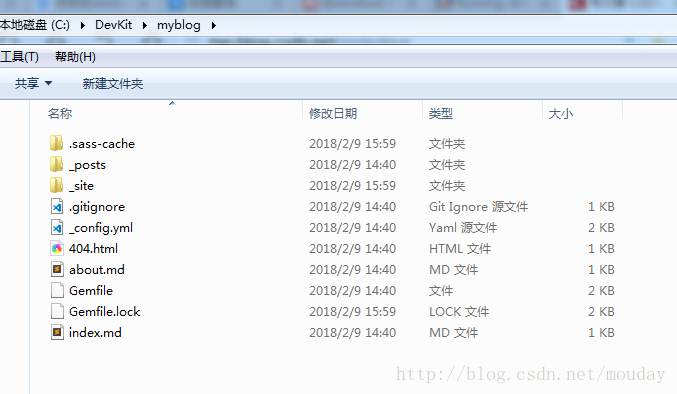
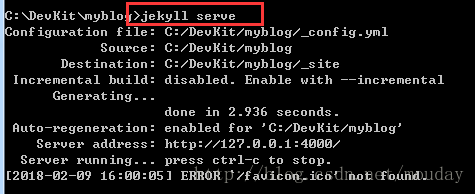
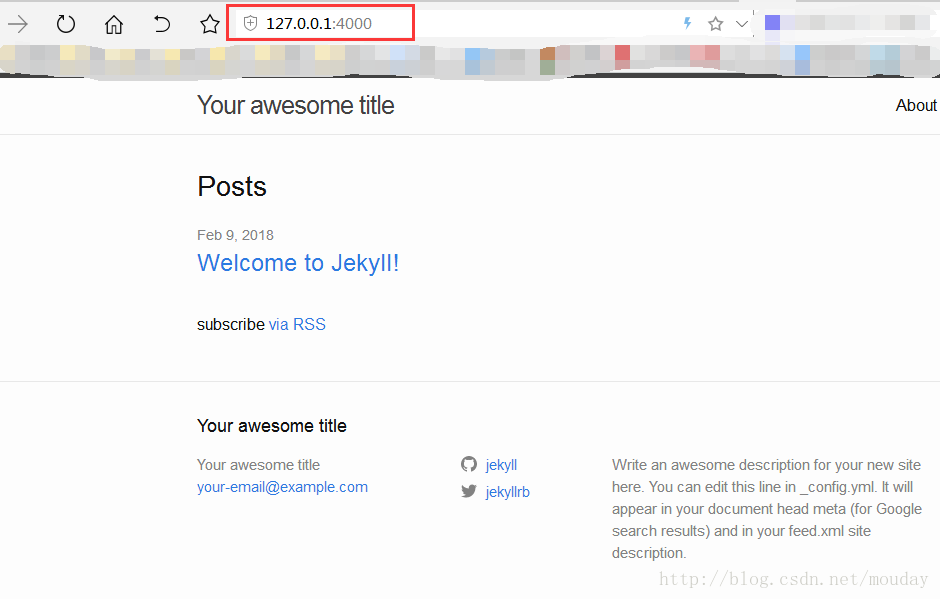
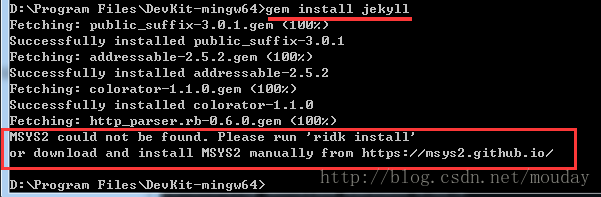
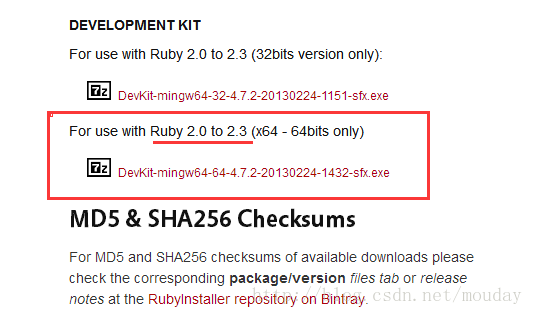

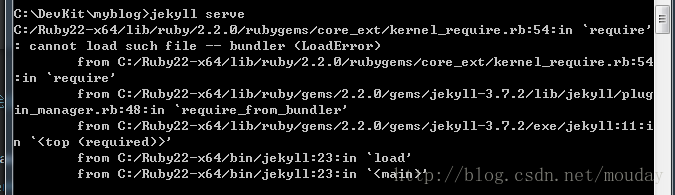
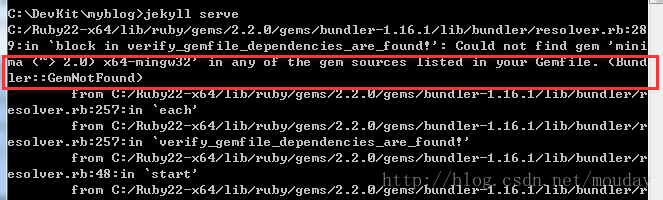













 123
123











 被折叠的 条评论
为什么被折叠?
被折叠的 条评论
为什么被折叠?








